Macs são, no geral, relativamente mais imunes a ameaças do que PCs, mas foi-se o tempo em que os computadores da Apple eram verdadeiras fortalezas impenetráveis e nem sequer visadas por hackers e agentes maliciosos. Claro que, com hábitos de uso minimamente conscientes e seguros, você basicamente nunca terá que se preocupar com uma possível infecção na sua máquina (o que vale para qualquer sistema, aliás); de qualquer forma, é bom sempre checar por possíveis comportamentos estranhos ou possíveis sinais de invasão.
Recentemente, um malware tem se espalhado com relativa força por Macs ao redor do mundo. O chamado mshelper já foi registrado em diversos fóruns de suporte de usuários do macOS, mas ainda não está clara qual a sua real natureza; especula-se que estejamos falando de um minerador clandestino de criptomoedas (como Bitcoins) ou um simples adware.
O fato é que ele está se disseminando rápida e silenciosamente, e o seu processo está sobrecarregando os Macs infectados, abusando do poder de processamento da máquina e esgotando a sua bateria impiedosamente. Nem preciso dizer que isso é péssimo tanto para o seu uso do Mac no dia-a-dia como para a sua vida útil geral, portanto, enquanto a Apple não adiciona o malware à sua blacklist (recurso presente no Gatekeeper), é salutar fazer um check-up no seu precioso computador para identificar o problema e, caso ele exista, mandá-lo para o espaço.
Abaixo, a gente explica como:
Primeiro, abra o Monitor de Atividade no seu Mac e clique na aba CPU. Clique em “Nome do Processo” para ordená-los alfabeticamente e vá até a letra “M”, procurando pelo item mshelper. Se ele não estiver lá, parabéns, sua máquina está limpa (desta ameaça, pelo menos)!
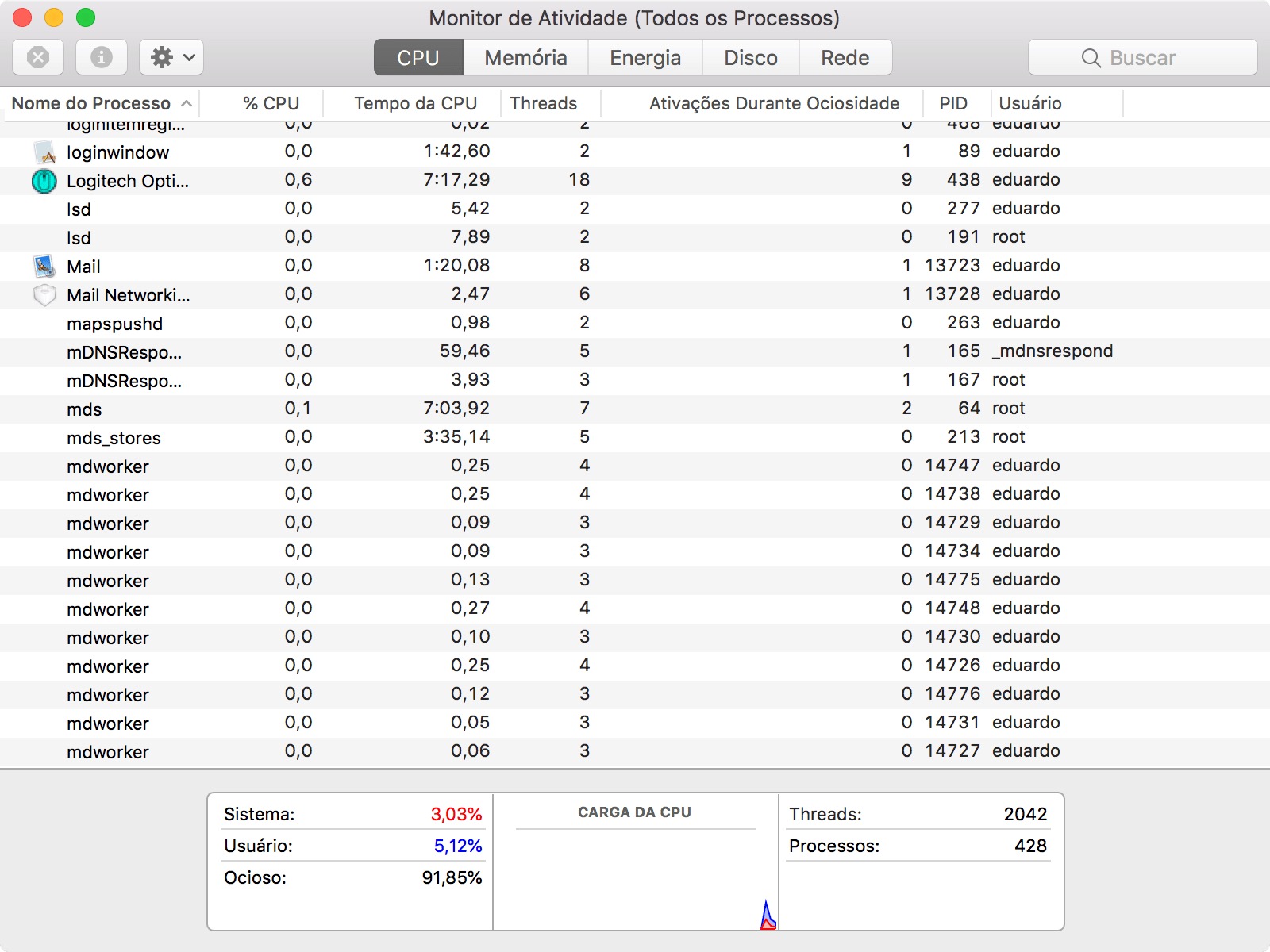
Caso o maldito processo esteja rodando, não precisa sair correndo pelas colinas. Interrompê-lo no Monitor de Atividade não surtirá efeito, pois ele voltará a rodar logo em seguida; em vez disso, precisamos fazer uma breve viagem ao Finder para apagar dois arquivos.
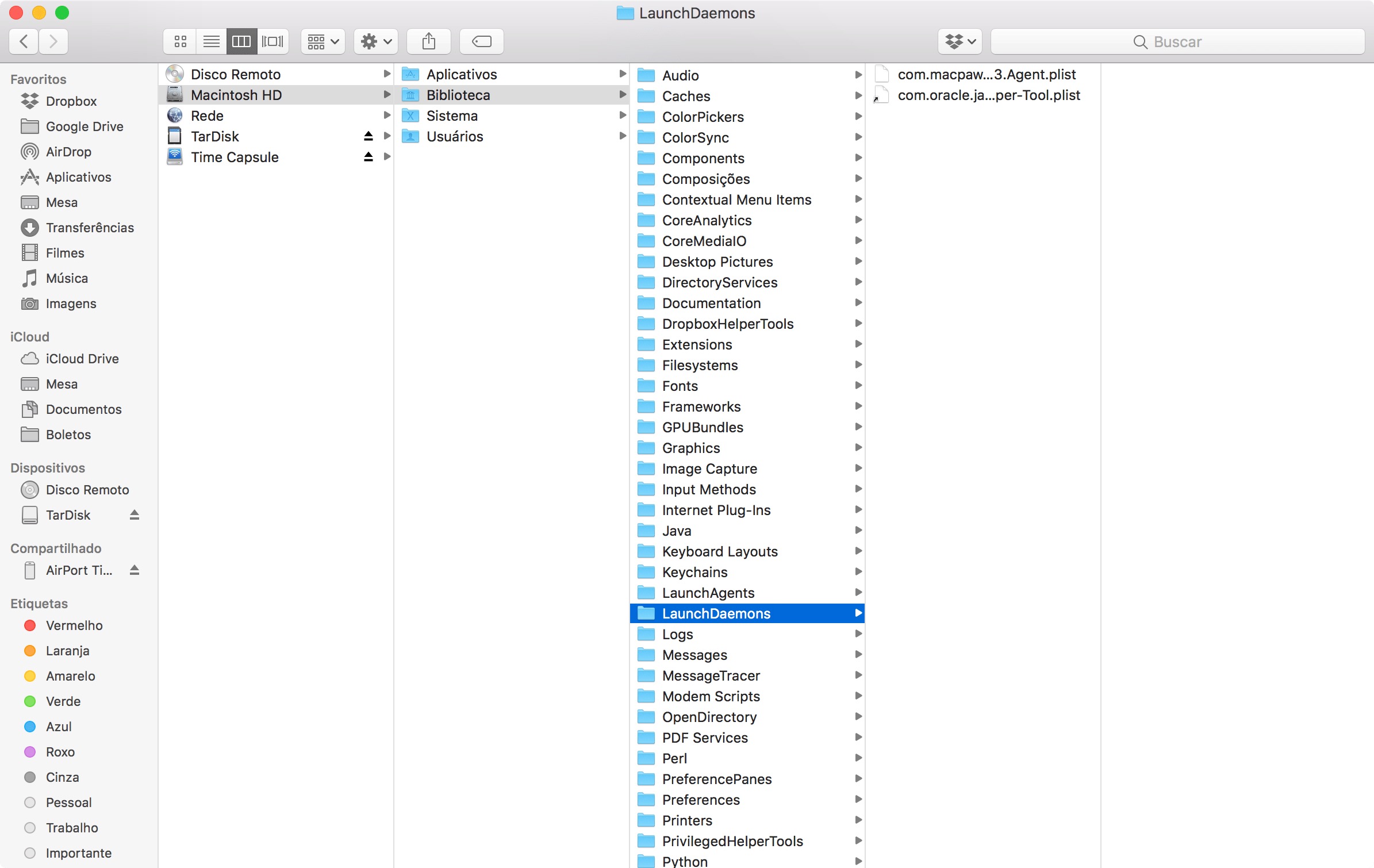
Primeiramente, vá à raiz do armazenamento do seu Mac (geralmente nomeada Macintosh HD) e entre na pasta Biblioteca. Uma vez lá, selecione a pasta LaunchDaemons e apague o arquivo com.pplauncher.plist.
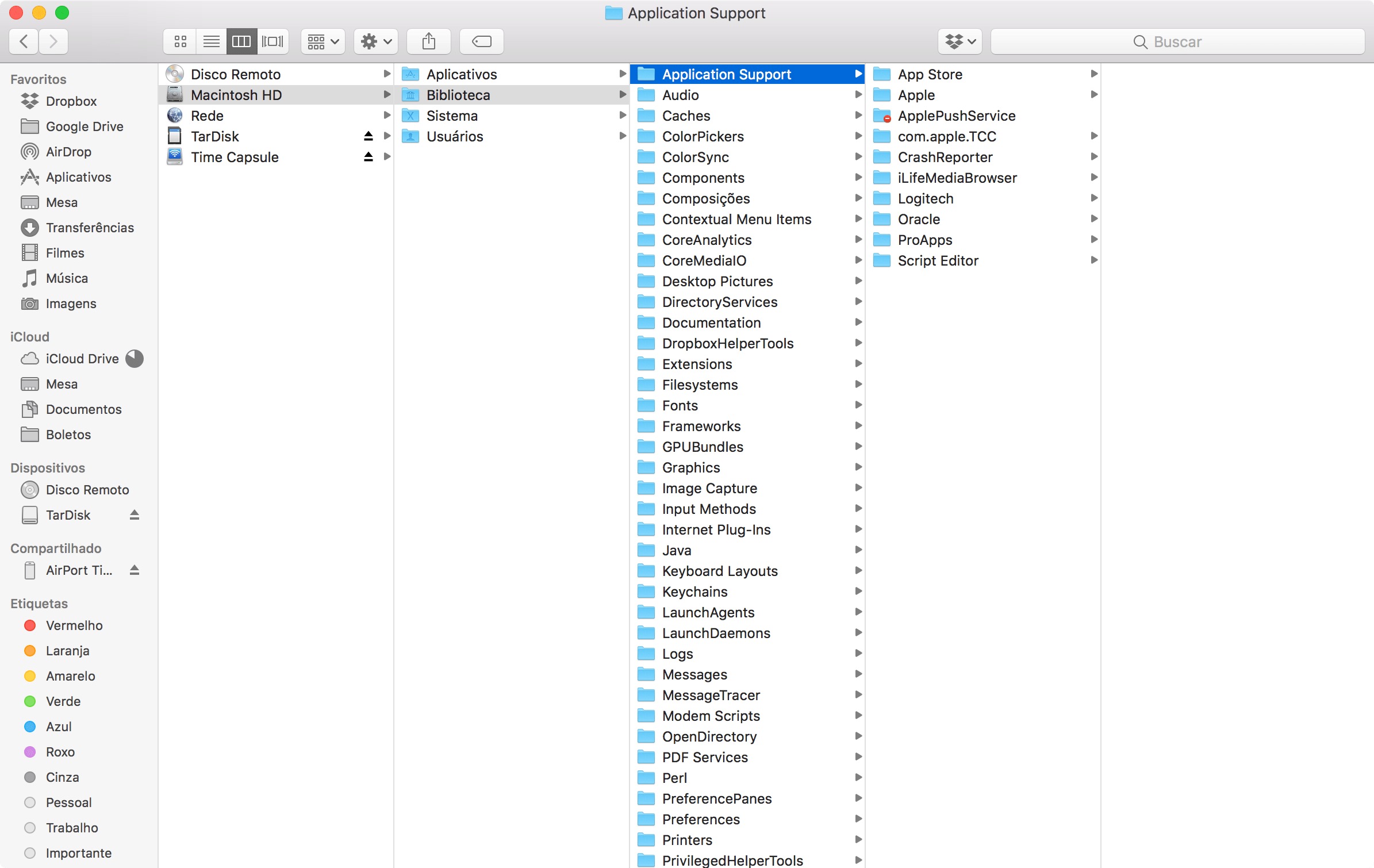
Em seguida, volte à Biblioteca e vá à pasta Application Support. Lá dentro, apague a pasta pplauncher.
Pronto, você está livre do inconveniente intruso!
Não se esqueça de nunca clicar em arquivos suspeitos ou acessar sites estranhos para não ter que lidar com o problema novamente e, de qualquer forma, volte a checar a sua presença ao longo dos próximos dias para certificar-se de que tudo está sob controle. Afinal, cuidado na vida digital e canja de galinha nunca fizeram mal à ninguém, certo?
via AppleInsider


